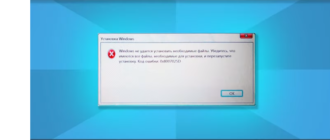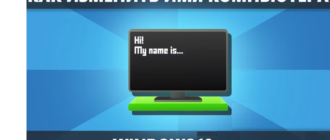Сообщение no bootable device hit any key на компьютере информирует о том, что ПК не увидел диск, и не в состоянии загрузить ОС. Не поддавайтесь панике, все поправимо. Эта инструкция подскажет дальнейшие действия. Владельцам ноутбуков, смотреть инструкцию: «no bootable device на ноутбуке».
Метод 1: Убедиться что нет проблем с подсоединением
Если высветилось: «insert boot disk and press any key», возможно причина плохой контакт в соединении. Например, вы переносили блок ПК и уронили или ударили его. Пусть удар был слабенький, для нарушения контакта этого достаточно. Не редко, контакт пропадает после очистки блока ПК изнутри пылесосом. Просто что-либо подключали либо отключали внутри блока и зацепили шлейфы соединения жесткого диска. Поэтому:
- Отключите ПК от питания, в том числе и шнур от розетки – это элементарная техника безопасности;
- Открутите крепежные винты и откройте корпус блока ПК;
- Проверьте все точки соединения HDD/SSD, это четыре контакта;
- Два соединения на самом диске;

- Соединение с «материнкой» и питающим блоком;
- Проверьте разъемы — штекеры должны быть засунуты до упора;
- Материнка имеет не один SATA порт, следует подсоединиться к дублирующему;

- Подсоедините запасной питающий шлейф, он тоже имеется;
- Если имеются запасные шнуры соединения, замените имеющиеся ими, работает если применяемые шлейфы повреждены, но внешне этого незаметно;

Когда это не решило проблему, перейдите к пунктам ниже.
Метод 2: Проверить очередность загрузки
Наиболее частой причиной того, что загрузочное устройство не обнаружено является сбой настройки БИОСа. Нужно запустить BootMenu и перенастроить очередь. Указав приоритетным ваш HDD/SSD.

Когда вы не нашли такие разделы БИОСа, как в этой инструкции, найдите наиболее схожие по наименованиям. Завершив изменения клацните «F10», чтобы они сохранились. Если сбой повторяется при запуске, переходите к Методу №8 этой инструкции. Если HDD/SSD не видно среди вариантов загрузки, используйте Метод №7.

Метод 3: Сменить «SATA» протокол в БИОСе
Устранить проблеику no bootable device insert boot можно переключив соответствующий протокол SATA в БИОСе. Большинство современных накопителей работают по протоколу AHCI. При сбоях, протокол переключается на «IDE». Поэтому HDD/SSD не распознается, и загрузка невозможна. Войдите в БИОС и замените SATA протокол на «AHCI», или иной, чтобы диск распознавался и ОС запустится без проблем.

Метод 4: Изменить настройку «BootMode»
Ошибка no bootable device hit any key на компе возникает при сбоях «BootMode». Запустите BIOS и найдите вкладочку «Boot», отыщите строчку «UEFI/BIOSBootMode» либо похожую. Переключите установленное там обозначение на другое (например стоит «UEFI», переключите в «Legacy» и наоборот). Когда переключение не решило проблему, следует переключить режим обратно.

Метод 5: Сбросить настройки БИОСа
Запустить ОС и избавиться от «no bootable device hit any key» помогает возврат BIOCа на заводские настройки. Сбой не исключен, даже когда БИОС никто не трогает, не даром же придуман такой сброс. После этого пробуйте перезагрузку. Когда не сработало, пробуйте следующие методики.

Метод 6: Восстановить загрузчик виндовс10
Устранить сбой с сообщением: «no bootable…» можно восстановив загрузчик виндовс 10. В случае его поломки, тоже выходит подобное сообщение. Диск не распознается как системный и загрузка не происходит. Вам понадобиться рабочий ПК или ноутбук, чтобы создать загрузочный носитель с системой той же версии, что и ваша. Затем по первой ссылке этого абзаца.
Метод 7: Протестировать HDD/SSD
Cбой boot disk происходит по причине повреждений файлов на носителе либо самого носителя с системой. Первыми признаками становятся различные сбои в работе ОС, в том числе и сбои при загрузке. Приведенные ниже способы пригодятся кода система уже не загружается, если она еще запускается хотя бы через раз, пробуйте проверку диска этими методами.
Способ 1: Используя загрузочную флешечку с виндовс 10
Если не найдено загрузочное устройство, вам придется изготовить загрузочный носитель на рабочем устройстве. Затем прописать его первым в списке войдя в BootMenu BIOS. Потом загрузиться с флешки и надавить «Shift+F10» чтобы запустилась «КоманднаяСтрока». Затем вписать команды подтверждая нажатием «Энтер» каждую из них:
- «diskpart» — запуск дисковой утилиты;
- «list volume» — список всех дисков, в нем запомните букву системного носителя, понадобится в последующей команде;
- «exit» — выход из утилиты;

- «chkdsk X: /F /R», литера «Х» соответствует литере системного тома, которую вы запомнили;

Запустится процесс восстановления, после его окончания, вынимайте флешку и перезагружайтесь, все должно заработать.
Способ 2: Используя флешечку со специальным ПО
В этом случае для исправления проблемы «no option to boot to» применяют USB-носитель с образом «Hiren’sBootCD». Она записывается через утилиту, чтобы получилась загрузочная флешка. Повторяете действия предыдущего параграфа, чтобы началась загрузка с USB-носителя, затем:
- В раскрывшемся оконце стрелочками перейдите в «DosPrograms» и нажмите «Энтер»;

- Далее в списке выберите «HardDiskTools» и нажмите «Ввод»;

- Выбираете «HDAT2» и снова «Ввод»;

- В списке томов вычислите системный по его объему (Capacity);

- Чтобы выключить озвучки обнаружения битых элементов, нажмите литеру P в английской раскладке;
- В строчке «Sound» включите состояние «disabled»;

- Выберите том и в списке действий укажите «DriveLevelTestsMenu»;

- В открывшемся списке «CheckАndRepair…»;

- После проверки выйдет отчет с указанием количества проблем, битых элементов и исправленных ошибок;

- Покиньте приложение и выполните перезагрузку;
Может дополнительно понадобиться восстановить загрузчик системы.
Если все действия не вернули диску работоспособность, тогда лучше его заменить на рабочий, а этот отнести в ремонт, с целью спасти данные. Попробуйте подключить проблемный накопитель к другому ПК. Если он заработал, возможно у вас конфликт оборудования.
Метод 8: Заменить батарейку BIOS
Каждую материнскую плату на ПК оснащают батарейкой. Она поддерживает питание БИОСа, когда ваш ПК отключен. При том сохраняются время, дата и все настройки в BIOS. Разряженная батарея приводит к сбоям даты, времени и любых настроек в БИОСе.

Замена батарейки – довольно простой процесс. На отключенном ПК вскрываете корпус, находите батарейку и аккуратно изымаете, чтобы не повредить тонкие контакты. Новую батарейку выбираете по данным написанным на старой. Если толщина будет отличаться, возможен плохой контакт и отсюда проблемы при загрузке.